iphone5如何进入恢复模式
摘要:工具/原料iPhoneiTunes11版本并且运行正常进入恢复模式的方法首先确认你的iPhone通过USB数据线连接电脑,并且iTunes为...
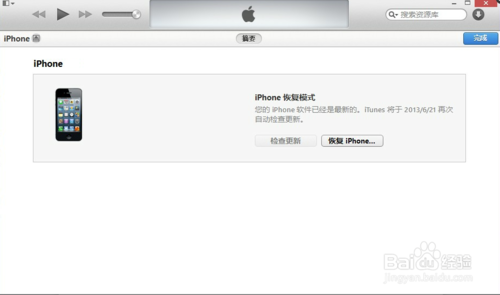
工具/原料
iPhone
iTunes 11 版本并且运行正常
进入恢复模式的方法
首先确认你的 iPhone 通过 USB 数据线连接电脑,并且 iTunes 为关闭状态。

请同时按住“电源键”与“主屏HOME键(即屏幕下方的圆形按键)”,大约5秒左右之后会黑屏。
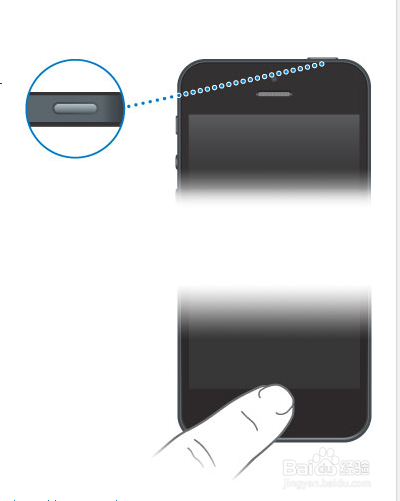
黑屏以后,请松开手机顶部的“电源按键”按键,并保持“主屏HOME 按键”在10秒左右。如果你的机器在电脑上是第一次进入恢复模式的话,系统应该会提示要安装驱动,并且还会听到有声音反馈。

然后我们打开电脑上的 iTunes,接下来软件会提示我们已检测到一个处于恢复模式的 iPhone,点击“确定”按钮继续,如图所示
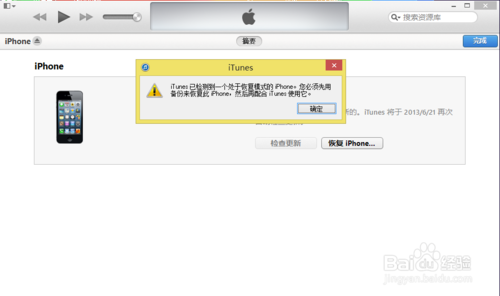
最后就可以按住键盘上的“shift”键,再点击“恢复iPhone”按钮,选择要恢复的 iOS 固件系统来恢复我们的 iPhone 了,如图所示
注:如果是恢复 iOS 7 测试版固件,请按住键盘上的“shift”键,再点击“检查更新”按钮。由于我的机器已经是 iOS 7了,所以 iTunes 中的“检查更新”按钮为不可用状态。
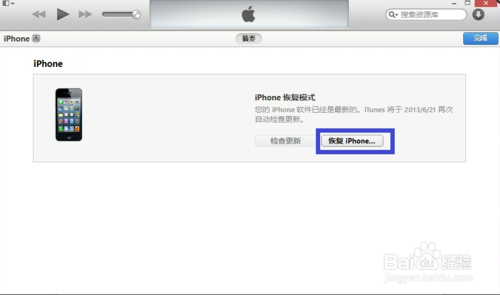
退出恢复模式的方法
要退出恢复模式的话,请同时按住 iPhone 顶部的“电源键和主屏Home键”不动,直到屏幕上出现白苹果启动图标,表示 iPhone 已经退出恢复模式,正在启动了。
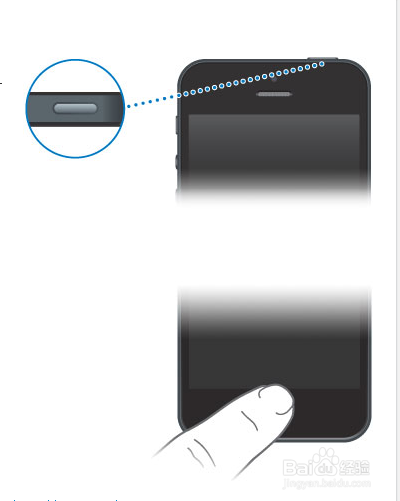
【iphone5如何进入恢复模式】相关文章:
上一篇:
iphone5怎么恢复出厂设置
下一篇:
iPhone5摄像头进灰清灰教程
